Kuinka lukita tietokone
Kirjoittaja:
Robert Simon
Luomispäivä:
17 Kesäkuu 2021
Päivityspäivä:
24 Kesäkuu 2024

Sisältö
Tässä artikkelissa: Lukitse tietokone Windows, Lukitse tietokone Mac OSReferences -sovelluksessa
Kun olet väliaikaisesti poissa työasemalta, tietokoneen lukitseminen on hyvä tapa suojata työtäsi mahdollisilta ei-toivottuilta käyttäjiltä. Jotta tämä lukitus tulee voimaan, sinun on varmistettava, että se on asetettu pyytämään salasanaasi, kun pyydät sen valmiustilasta poistumista näppäimistöllä tai hiirellä. Sinun on käytettävä vain pikanäppäintä Voita+ (Windows) tai ctrl+⇧ Vaihto+teho (Mac-käyttöjärjestelmässä) lukitaksesi tietokoneesi. Huomaa, että tämä on vain väliaikainen toimenpide keskeneräisen työn suojelemiseksi, jos tilapäisesti poissa sinusta.
vaiheet
Tapa 1 Lukitse tietokone Windowsissa
-

Avaa Windowsin asetusikkuna. Paina näppäintä Voita ja valitse asetukset.- Jos käytät vanhempaa Windows-versiota, avaa ohjauspaneeli napauttamalla Voita ja valitsemalla vaihtoehto Ohjauspaneeli. Jos et näe sitä näytettyjen asetusten luettelossa, kirjoita Ohjauspaneeli ja valitse se milloin se näkyy hakutuloksissa.
-

Napsauta painiketta Käyttäjätilit. Tämä painike sijaitsee asetussivun oikealla puolella. Näet luettelon käyttäjätilien vaihtoehdoista.- Valitse vanhemmissa Windows-versioissa Käyttäjätilit ohjauspaneelissa.
- Salasana on jo luotu rekisteröitäessä käyttäjätilejä Windows 10- ja 8 -käyttöjärjestelmissä, mutta jos käytät vanhempaa Windows-versiota, siirry suoraan osoitteeseen Muokkaa käyttäjätiliä napsauta sitten vaihtoehtoa Luo salasana käytetyn tilin profiilin vieressä.
-

valita Yhteysvaihtoehdot. Tämä linkki, joka sijaitsee ikkunan vasemmalla sivupalkilla, vie sinut uudelle vaihtoehtosivulle. -

Valitse tietokoneellasi "herätä" -vaihtoehto. Avattavasta valikosta otsikko Pyydä salasana Valitse sivun yläosasta Herättävässä lähdössä. -
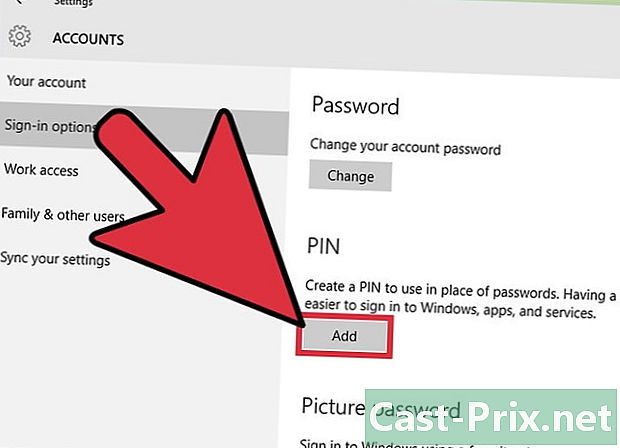
Luo henkilökohtainen tunnusnumero tai "PIN". Napsauta lisätä Henkilötunnuksen luominen -kohdassa. Kun olet syöttänyt käyttäjätilisi salasanan, sinun on annettava valitsemasi henkilökohtainen tunnusnumero ja vahvistettava se.- Henkilökohtainen tunnistenumero voi koostua vain numeroista.
- Tätä henkilökohtaista tunnusnumeroa voidaan käyttää salasanan korvaamiseen, kun muodostat yhteyden tietokoneeseen tai poistuaksesi valmiustilasta.
-

Lukitse tietokoneesi näyttö. Paina näppäimiä Voita+ lukita laitteen näyttö. Sinun on annettava henkilökohtainen tunnusnumerosi tai salasanasi lukituksen avaamiseksi.- Voit säätää näytön automaattisen sulkeutumisajan siirtymällä järjestelmäasetussivulle tai valitset sen järjestelmä sitten Voimaa ja unta. Alla olevassa avattavassa valikossa katselu, valitse kuinka kauan näyttö menee nukkumaan. Huomaa, että tämä asetus on tehtävä laitteelle, jonka verkkovirta saa virtaa, mutta myös sisäisen akun virtalähteen tapauksessa, jos tietokoneesi on kannettava.
- Järjestelmä lukittuu myös, jos tietokone siirtyy lepotilaan. Järjestelmän valmiusaikaa voidaan muuttaa siirtymällä asetussivulle, jonka valitset järjestelmä sitten Voimaa ja unta alla olevasta avattavasta valikosta valmius-. Valitse järjestelmän valmiusaika samalla tavalla kuin automaattisen näytön lukituksen kanssa.
Tapa 2 Lukitse tietokone Mac OS -käyttöjärjestelmässä
-

Avaa valikko nimeltään Järjestelmäasetukset. Avaa se avaamalla valikko omena näytön vasemmassa yläkulmassa ja valitse Järjestelmäasetukset.- Voit avata tämän valikon myös aloituspaneelista tai näytön alareunassa olevien sovellusten pikakäynnistyspalkista.
- Jos tietokoneessasi on MacOS: n tai OSX: n viimeisin versio, salasanan on oltava luotu, kun laite otettiin ensimmäisen kerran käyttöön. Vanhempien järjestelmien käyttäjät voivat luoda salasanan avaamalla Järjestelmäasetusvalikko ja valitsemalla merkityn vaihtoehdon Käyttäjätilit ja valitseminen Vaihda salasana joka on käyttäjän tilin vieressä.
-

Napsauta Turvallisuus ja yksityisyys. Tämä linkki sijaitsee vaihtoehtojen ylimmällä rivillä. -

Valitse merkitty longlet yleinen. Kaikki välilehdet on lueteltu avoimen ikkunan yläreunassa. -
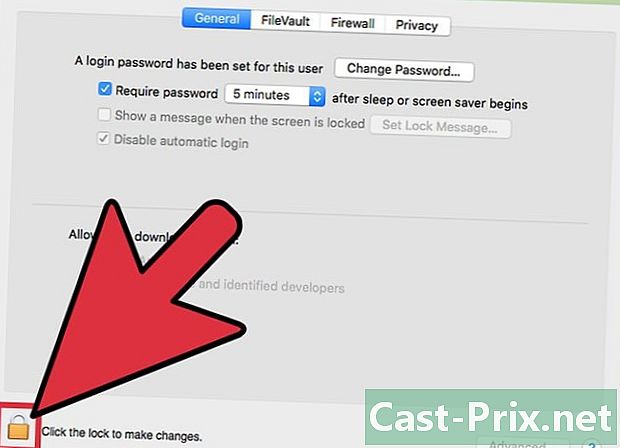
Napsauta nimettyä kuvaketta lukitus. Se sijaitsee ikkunan vasemmassa alaosassa. Valintaikkuna pyytää sinua antamaan salasanasi. Sinulla on oikeus muuttaa asetuksia, kun järjestelmä on tunnistanut salasanasi. -

Vaihda järjestelmän lukitusasetukset. Valitse valintaruutu Kirjoita salasana näytönsäästäjän käynnistyttyä tai uniajastimen jälkeen. Tämän asetuksen tarkoituksena on pakottaa käyttäjä antamaan salasanansa näytön sammuttamisen tai näytönsäästäjän ilmestymisen jälkeen. -

valita välittömästi avattavassa valikossa. Se sijaitsee valintaruudun lähellä ja kysyy käyttäjän salasanaa, kun näytönsäästäjä poistetaan käytöstä tai kun näytönsäästäjä tulee näkyviin.- Samassa avattavassa valikossa voit muokata salasanan syöttämisen viivästymistä. Tästä voi olla hyötyä, jos haluat päästä nopeasti pois vedosta ennen kuin sinulta kysytään salasanaa. Vaihtoehto kuitenkin välittömästi on ainoa, joka takaa tietokoneen näytön lukitsemisen "komennolla".
-

valita Poista automaattinen yhteys käytöstä. Tämä vaihtoehto koskee vain Mac OSX 10.9 tai vanhempia järjestelmiä. Automaattisen kirjautumisen avulla käyttäjät voivat ohittaa salasanan syöttämisen tietokoneen käynnistymisen tai herätyksen jälkeen. Tämän ominaisuuden poistaminen käytöstä pakottaa salasanan syöttämisen järjestelmän käynnistyessä tai herättäessä kyselyitä.- Tämä ominaisuus on poistettu järjestelmänvalvojan käyttötilien Mac OSX 10.10 ja uudemmista järjestelmistä.
- Järjestelmä voi tukea näitä muutoksia napsauttamalla lukituskuvaketta, mutta huomaa, että tämä vaihtoehto on valinnainen, koska muutokset tallennetaan järjestelmäasetuksiin automaattisesti.
-

Paina näppäimiä samanaikaisesti ctrl+⇧ Vaihto+teho. Tämä lukitsee tietokoneesi asettamatta sitä nukkumaan kokonaan. Salasanasi kysytään heti, kun yrität avata sen.- Jos Mac on varustettu CD- tai DVD-asemalla, saat saman tuloksen pikakuvakkeella ctrl+⇧ Vaihto+⏏ Poista.

